Slik oppdaterer du DirectX på Windows 11
Miscellanea / / November 13, 2023
DirectX er en komponent i Windows OS som gjør at programvare, først og fremst spill, kan fungere sømløst med datamaskinens maskinvare, og å holde den oppdatert sikrer at systemet ditt kan håndtere den nyeste grafikken og multimedia innhold. Denne artikkelen vil utforske hvordan du raskt oppdaterer DirectX på Windows 11 og 10.

Hva er den nyeste versjonen av DirectX? Vel, når jeg skriver denne artikkelen, er det 12. DirectX 12 ble kunngjort på GDC 20. mars 2014, og offisielt utgitt sammen med Windows 10 29. juli 2015. En av de betydelige fordelene er at den forbedrer grafikkytelsen. I tillegg gir det kompatibilitet med de nyeste spillene, fikser feil og forbedrer sikkerheten.
Men først, la oss se nøye på hva DirectX er.
Hva er DirectX og hvorfor er det viktig
DirectX spiller en avgjørende rolle i multimedia- og spillapplikasjoner. Det bygger bro mellom programvare og maskinvare, og gjør det mulig for utviklere å samhandle med datamaskinens maskinvarekomponenter som grafikkort, lydenheter og eksterne enheter. DirectX lar brukere gjengi 2D- og 3D-grafikk, administrere multimedieinnhold, håndtere brukerinndata og administrere nettverksspill.
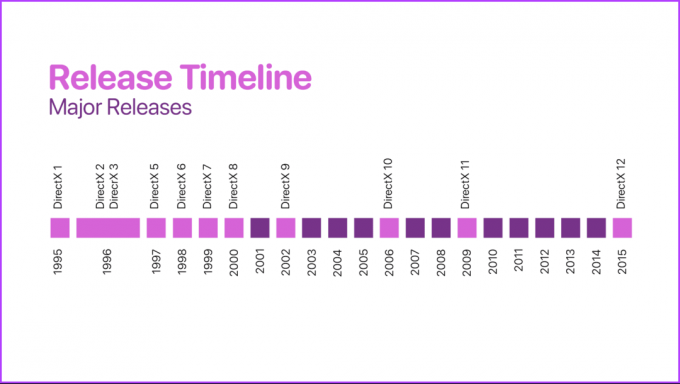
I utgangspunktet sikrer DirectX at spill og multimedieapplikasjoner kan utnytte det fulle potensialet til datamaskinens maskinvare, rike og oppslukende opplevelser, noe som gjør det til en avgjørende teknologi for spillindustrien og applikasjoner som involverer grafikk og multimedia.
Med denne forståelsen, la oss sjekke hvilken DirectX-versjon du har.
Slik sjekker du gjeldende DirectX-versjon på din Windows-PC
Det er enkelt å sjekke PC-ens DirectX-versjon. Følg trinnene nedenfor.
Trinn 1: Trykk på Windows-tasten på tastaturet, skriv Løpe, og klikk Åpne.
Merk: Alternativt kan du trykke 'Windows-tast + R' for å raskt åpne Kjør-dialogboksen.

Steg 2: Skriv inn kommandoen nedenfor i tekstfeltet og klikk OK.
dxdiag
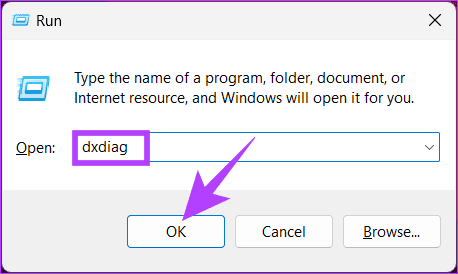
Trinn 3: Klikk Ja i popup-vinduet DirectX Diagnostic Tool.
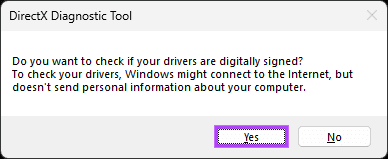
Trinn 4: Nå, under System-fanen i DirectX Diagnostic Tool-vinduet, vil du se en Systeminformasjon-del som viser DirectX-versjonen.
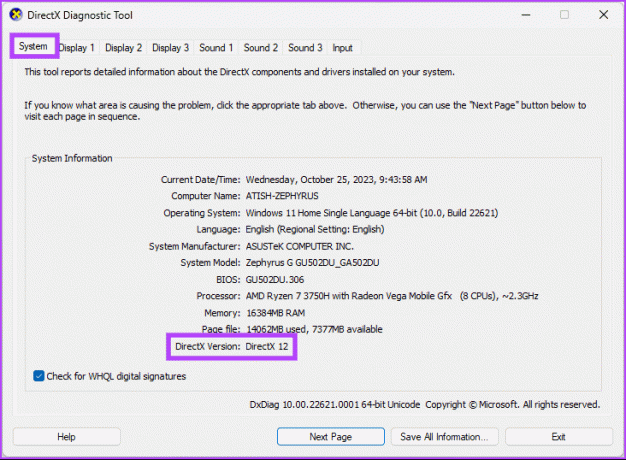
Det er det. Du kjenner nå versjonen av DirectX på din Windows-PC. Selv om DirectX er en integrert del av Windows-operativsystemet, kan du installere DirectX manuelt på Windows.
Slik installerer du den nyeste DirectX-versjonen på Windows
Det er flere måter å oppdatere DirectX-versjonen på din Windows 11 eller 10 datamaskin. La oss starte med det enkleste, og deretter gå videre til noen mindre kjente metoder.
1. Bruker Windows Update
Denne metoden er den enkleste og vanligste måten å oppdatere DirectX på din PC. Følg instruksjonene nedenfor.
Trinn 1: Trykk på Windows-tasten på tastaturet, skriv Innstillinger, og klikk Åpne.

Steg 2: Gå til Windows Update i Innstillinger-vinduet.
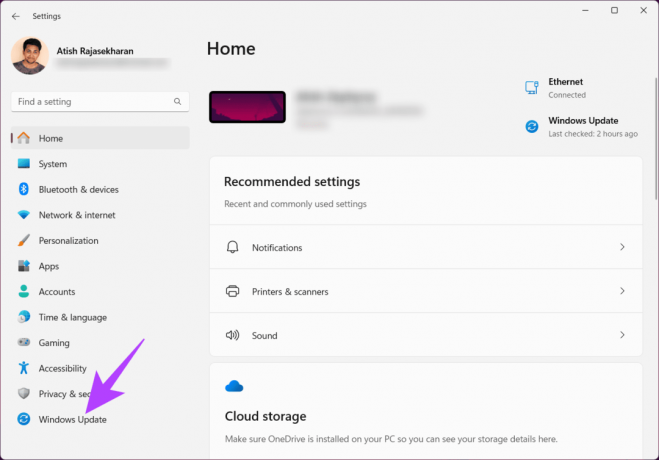
Trinn 3: Klikk på "Se etter oppdateringer"-knappen under Windows Update-delen.
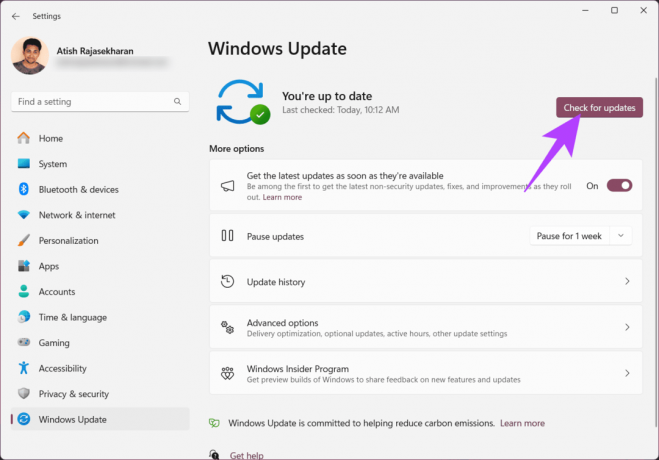
Trinn 4: Last ned og installer de tilgjengelige Windows-oppdateringene. Når oppdateringen er fullført, bør du ha oppdatert DirectX-versjonen din hvis en nyere versjon er tilgjengelig.
Etter at DirectX-oppdateringen er fullført, start datamaskinen på nytt. du vil kjøre den nyeste versjonen når den starter på nytt. Hvis den ikke ble oppdatert, kan du oppdatere grafikkortdriveren direkte og få løst problemet. Hvis dette ikke fikser DirectX-feil, hopp til følgende metode.
2. Fra Microsoft Update Catalog
Dette er en annen måte å oppdatere eller laste ned DirectX på, som er like enkel. Denne metoden omgår Windows Update-delen og lar deg laste ned oppdateringen direkte fra Microsofts nettsted og installere den.
Trinn 1: Åpne Microsoft Update-katalogen i din foretrukne nettleser på din Windows-PC.
Gå til Microsoft Update Catalog
Steg 2: Velg oppdateringen du vil installere fra listen over oppdateringer.
Trinn 3: Klikk på Last ned.

Trinn 4: Klikk på hyperkoblingen i et nytt vindu.
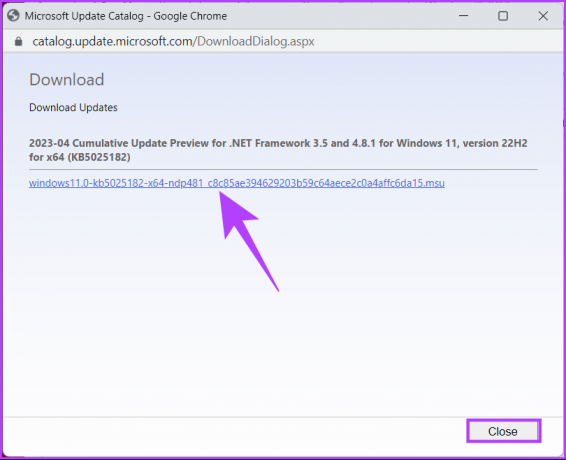
Trinn 5: Når du gjør det, lastes oppdateringen automatisk ned og lagres. Dobbeltklikk på filen og følg instruksjonene for å installere den effektivt.
Når den er installert, start PC-en på nytt hvis du blir bedt om det. Og der går du! Du har installert den nyeste DirectX-versjonen på Windows.
Hvis du ikke kan oppdatere DirectX, kan du sjekke ut DirectX-diagnoseverktøyene. Vi har utdypet det samme i vår artikkel om hvordan fikse DirectX som ikke installeres på Windows. Har du problemer med å spille eldre spill etter oppdatering? Sjekk ut neste metode.
3. Besøk Microsofts nedlastingssenter
I motsetning til de to siste metodene, er denne metoden mye mer direkte, der du kan oppdatere DirectX ved å bruke sluttbrukerens runtime webinstaller. Følg trinnene nedenfor.
Merk: Metoden endrer ikke DirectXs versjon, men installerer i stedet noen eldre DirectX SDK side-ved-side-teknologier som eldre spill kan trenge.
Trinn 1: Gå til Microsoft Download Center fra din foretrukne nettleser på din Windows-datamaskin.
Gå til Microsofts nedlastingssenter
Steg 2: Velg nå språk og klikk på Last ned-knappen.
Merk: Du kan også sjekke systemkravene ved å rulle nedover.
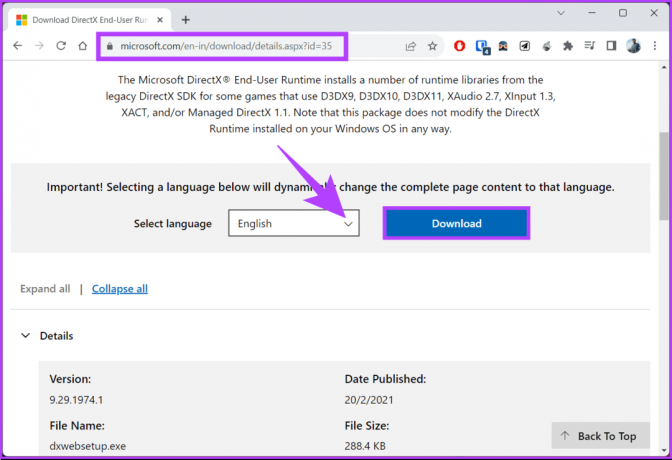
Trinn 3: Når installasjonsfilen er lastet ned, dobbeltklikker du på den.
Klikk Ja i popup-vinduet.
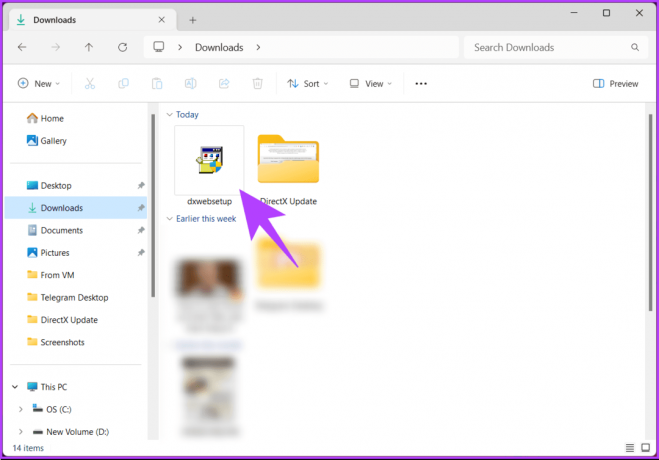
Trinn 4: Velg "Jeg godtar avtalen" i oppsettvinduet og klikk på Neste.
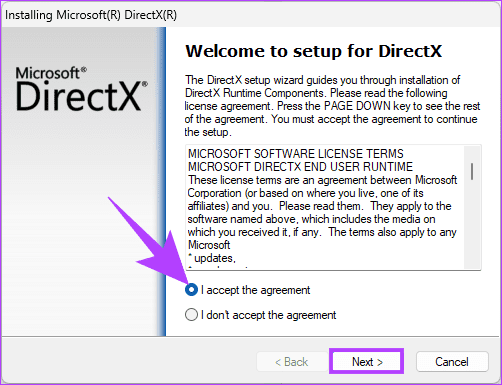
Trinn 5: Hvis du vil prøve Bing Bar, klikker du på Neste. Hvis ikke, fjern merket for 'Installer Bing Bar' og klikk på Neste.
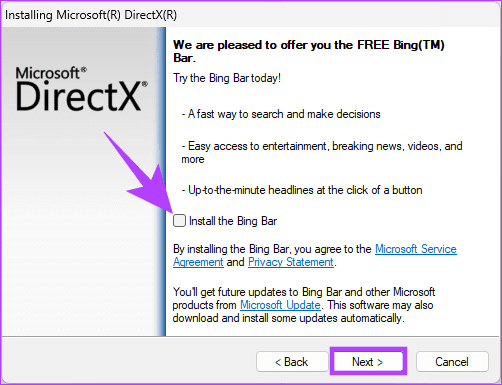
Installasjonsprosessen starter automatisk, og når den er installert, klikker du Fullfør for å lukke installasjonsveiviservinduet. Start PC-en på nytt, og når den kommer tilbake, bør de eldre spillene dine støtte DirectX.
Hvis du har noen spørsmål vi savnet å ta tak i, sjekk ut FAQ-delen nedenfor.
Vanlige spørsmål om oppdatering av DirectX
Ja, det er trygt å oppdatere DirectX, og det vil ikke påvirke eksisterende programvare negativt. Nye DirectX-versjoner er bakoverkompatible, noe som betyr at de kan kjøre eldre spill og applikasjoner uten problemer.
DirectX er en Windows-eksklusiv teknologi. Hvis du bruker et ikke-Windows-operativsystem (f.eks. macOS eller Linux), vil du ikke oppdatere DirectX. I stedet bør du sørge for at systemet ditt er kompatibelt med programvaren du vil kjøre.
Forbedre spillopplevelsen din
Nå som du vet hvordan du oppdaterer DirectX på Windows, kan du sikre at systemet kjører nyeste versjon, optimaliserer ytelsen og sikrer at du har den beste spillingen og multimedia erfaring. Det kan også være lurt å lære hvordan forbedre spillytelsen på Windows 11.

Skrevet av
Atish er en erfaren teknologientusiast, blogger og innholdsskaper med en grad i informatikkingeniør. Han begynte å blogge i 2015. Med over 2000+ artikler som dekker tekniske nyheter, tekniske sammenbrudd og omfattende smarttelefon- og PC-anmeldelser, arbeidet hans har prydet sidene til anerkjente nettsteder som Gizbot, Firstpost, PhoneArena, GSMArena og IBTimes. Atish dekker et bredt spekter av emner på GT, inkludert fremgangsmåter, uvurderlige tips og feilsøkingsveiledninger. Han har sertifiseringer innen digital markedsføring og innholdsstrategier, noe som sikrer at han holder seg på toppen av teknologiske trender samtidig som han opprettholder de høyeste etiske standardene.



